如何为 WooCommerce 创建智能优惠券? (使用 YayPricing)
已发表: 2023-10-04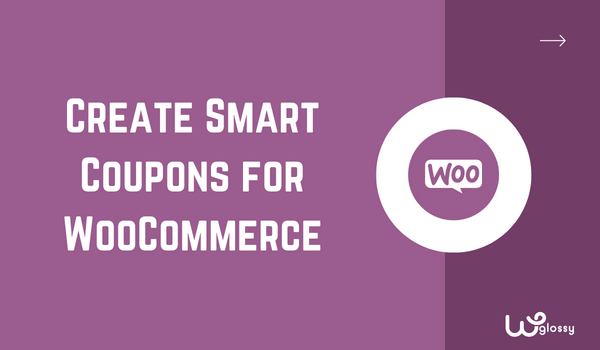
您想为 WooCommerce 创建智能优惠券吗? 如果您正在寻找分步指南,请继续阅读本文! 在这里,我将轻松解释为 WooCommerce 设置智能优惠券的分步指南!
提供优惠券代码将帮助您提高商店的转化率。 无论您经营的是医生还是数字商店,您始终可以通过提供折扣来获得更高的转化率。
但如何最大限度地发挥 WooCommerce 优惠券的潜力呢?
WooCommerce 优惠券功能附带基本的自定义选项。 要将事情提升到一个新的水平,您应该制作智能优惠券。 想知道如何做吗?
如果您需要有关为 WooCommerce 设置智能优惠券的初学者指南,请继续阅读这篇文章。 在这里,我将向您展示使用 YayPricing 插件创建智能优惠券的分步指南。
但首先,让我们看看什么时候需要使用智能优惠券。
什么时候需要使用智能优惠券
如前所述,默认的 WooCommerce 优惠券功能很基础,缺乏尖端技术。 要进一步定制它,您必须使用像 YayPricing 这样的专用插件。 您可以通过将普通优惠券变成智能优惠券来改进您的网站。
例如,根据特定条件、自定义产品、产品类别等应用优惠券。这样,您就可以使智能优惠券为您的业务发挥作用。
以下是一些可以使用智能优惠券系统的情况:
- 购买一种产品并以折扣价购买另一种产品
- 当购物车价值超过特定金额时提供折扣
- 当购物车中有特定类别的商品时,为客户提供折扣
- 当购物车包含特定数量的产品时为客户提供折扣
- 提出购买产品并获得免费类型活动的额外产品选项。
- 当用户购买特定产品时,免费为他们提供一些东西(当用户从您的商店购买手机时,赠送手机壳)。
- 将特定数量的商品添加到购物车后,为用户提供免费送货服务。
现在您知道为什么为 WooCommerce 设置智能优惠券是件好事了。 接下来,让我们进入本文的核心,我将教您如何做到这一点。
如何使用折扣券创建买 X 送 Y 活动?
在本部分中,您将学习如何为 WooCommerce 优惠券创建智能优惠券。 在本教程中,我将使用 YayPricing 插件(市场上最好的工具之一)来增强 WooCommerce 定价结构。
因此,您需要做的第一件事是在 WooCommerce 商店上安装并激活 YayPricing。 在这种情况下,我将使用 YayPricing 的高级版本,因为它提供了对定价的更多控制,并且具有多个独特的功能。
一旦您完成安装、激活和许可证验证,我们就可以开始设置智能优惠券。
要根据 WooCommerce 优惠券设置买 X 送 Y 活动,我们只需 3 个简单的步骤即可完成。
- 创建独特的 WooCommerce 优惠券。
- 发起 YayPricing 活动。
- 配置活动。
话不多说,让我们进入教程吧。
第 1 步:创建 WooCommerce 优惠券代码
现在,转到商店的 WooCommerce 优惠券部分。 在“营销”选项卡下查看它。 找到优惠券设置后,创建新的优惠券代码。
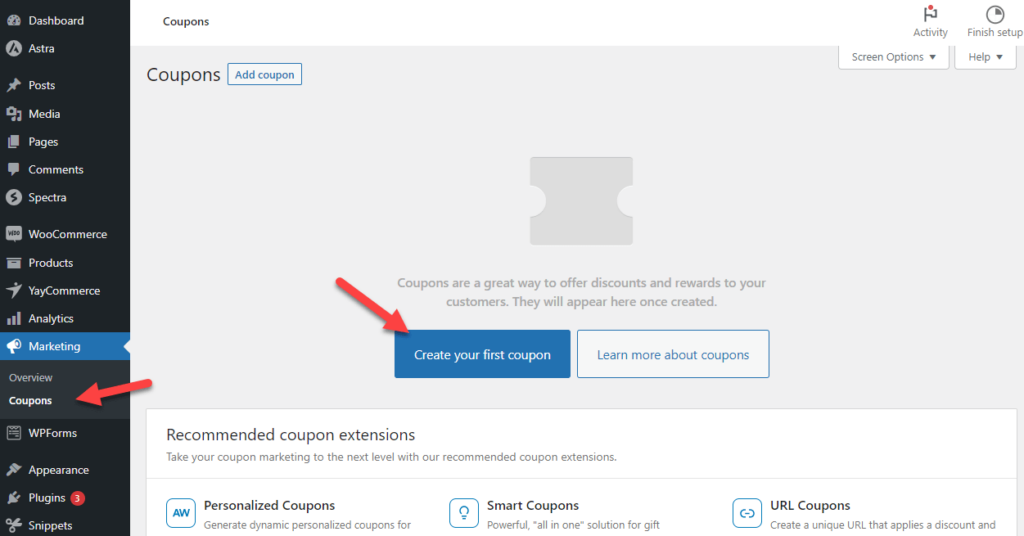
在这里,创建一个 0 美元的折扣代码。 您可以手动输入优惠券代码或随机生成优惠券代码。 在本例中,我们将使用YAY25作为优惠券代码。 如果您计划在有限的时间内开展此活动,请设置到期日期和使用限制。
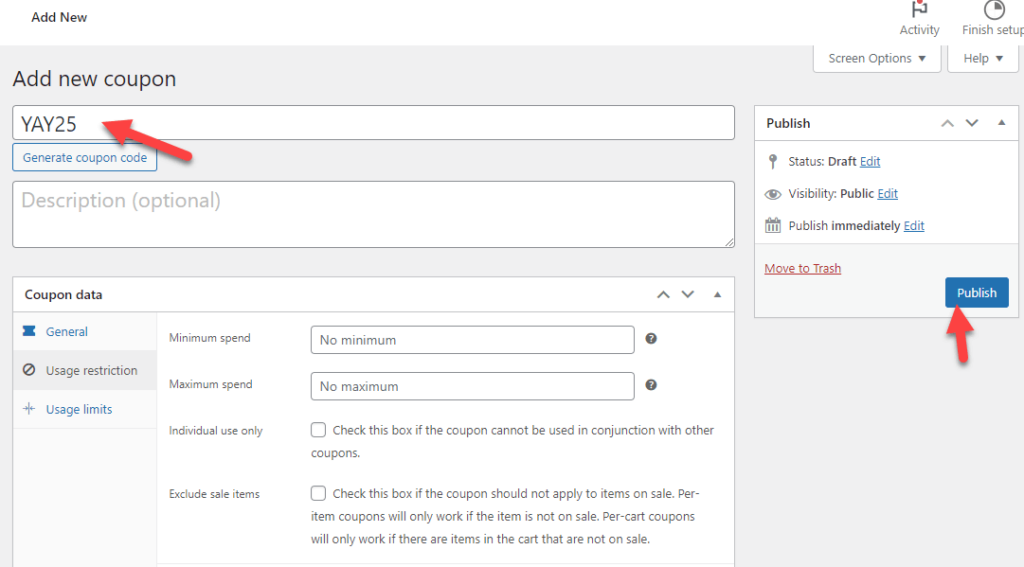
之后,发布优惠券代码。 让我们进入第二步,设置一个新的 YayPricing 活动。
第 2 步:设置新的 YayPricing 活动
查看 YayCommerce 设置部分下的 YayPricing 设置。
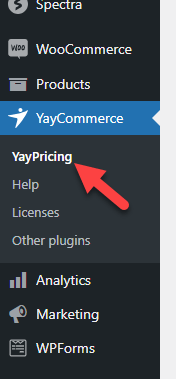
如果您到目前为止尚未配置任何自定义规则,请单击“添加您的第一条规则”按钮。
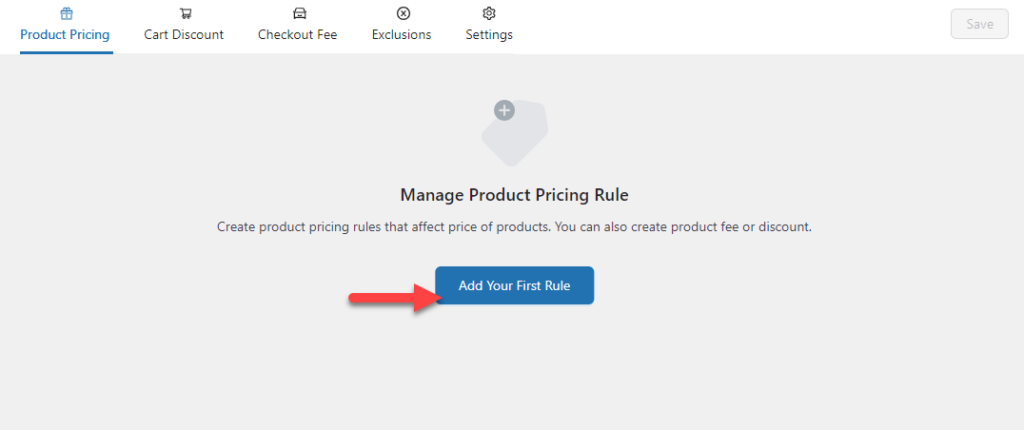
现在,您已经在屏幕上看到一些预先配置的活动。 在本例中,我们将开展“买 X 送 Y”活动。

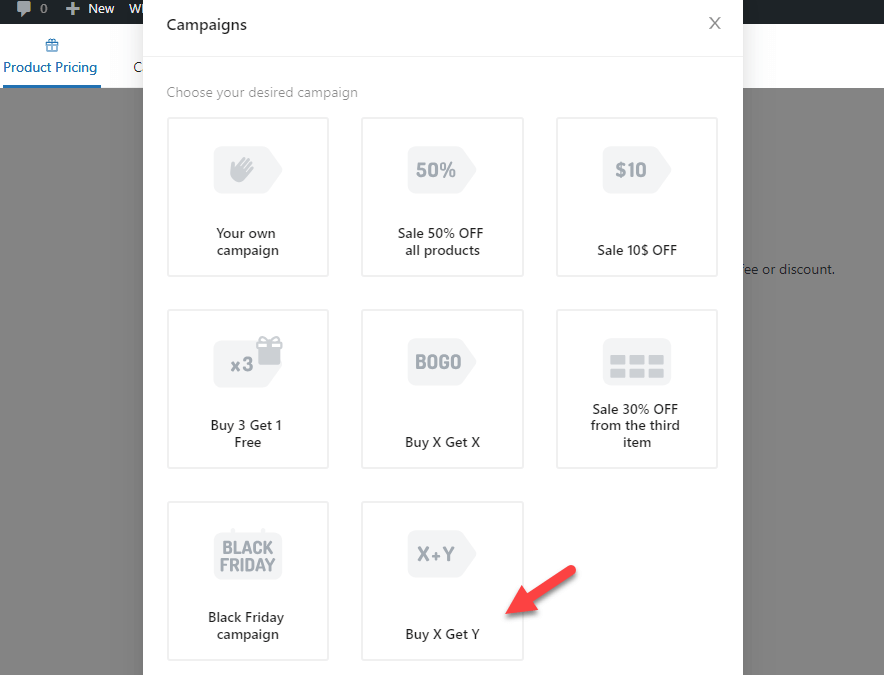
稍后要将 WooCommerce 优惠券活动的智能优惠券识别为“买 X 送 Y 折扣”,请为其指定一个友好的名称。
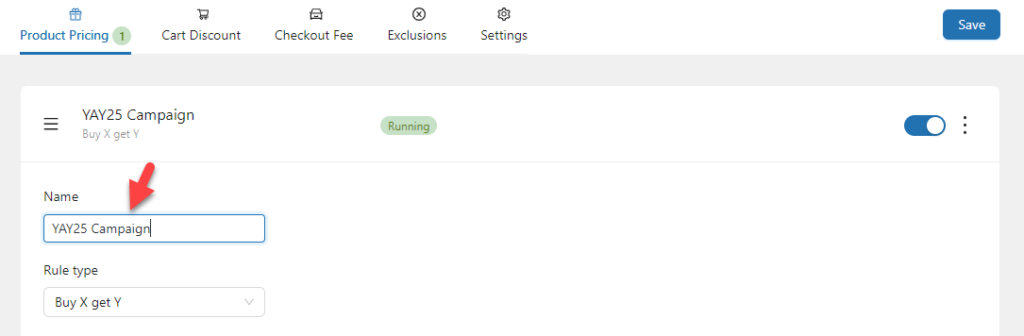
请记住,该名称不会在网站前端可见,并且仅在您运行多个广告系列时才有助于识别您配置的规则。
第 3 步:定制营销活动
接下来,根据您的需要配置规则。
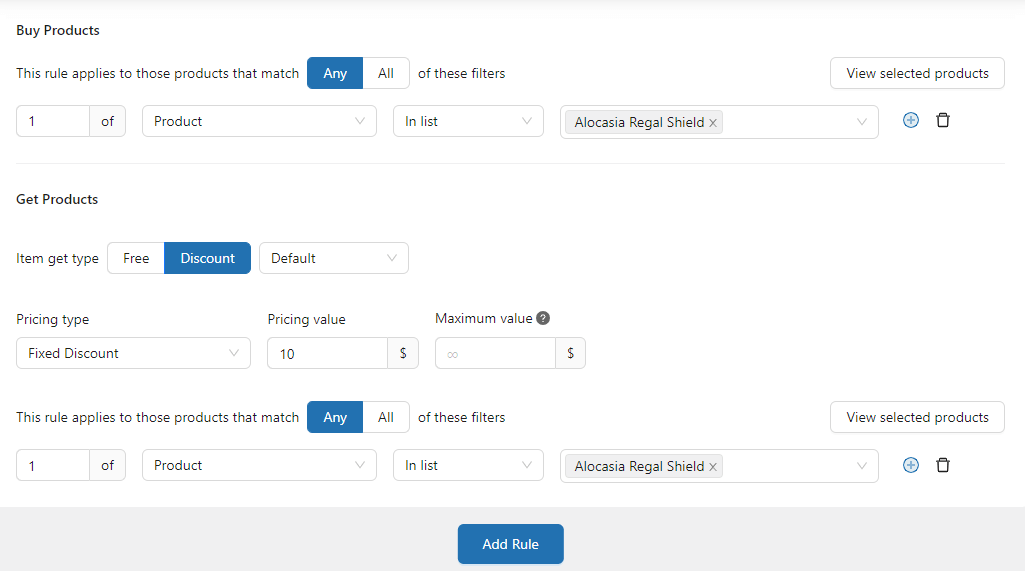
可以根据特定产品或产品类别配置规则。 之后,转到条件部分。 您需要在那里设置一个新条件。
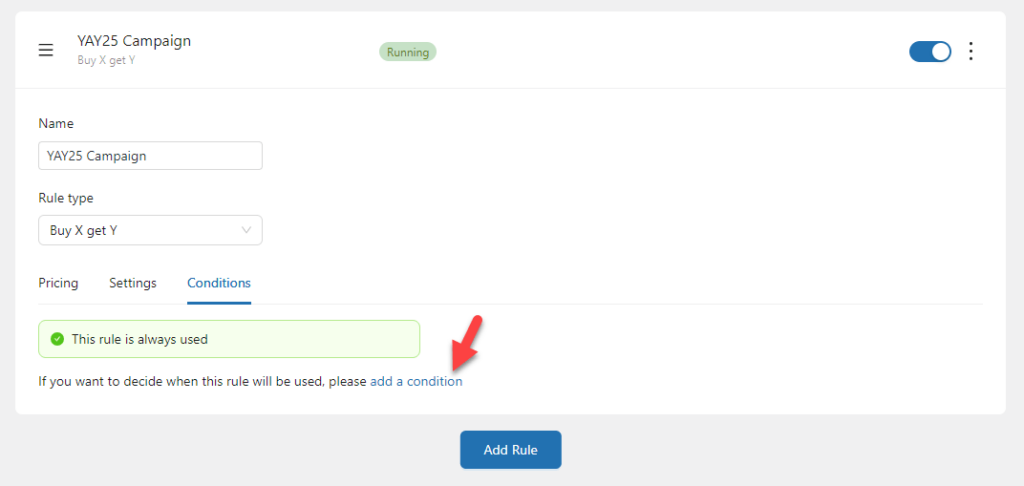
从条件下拉列表中,选择应用优惠券规则。
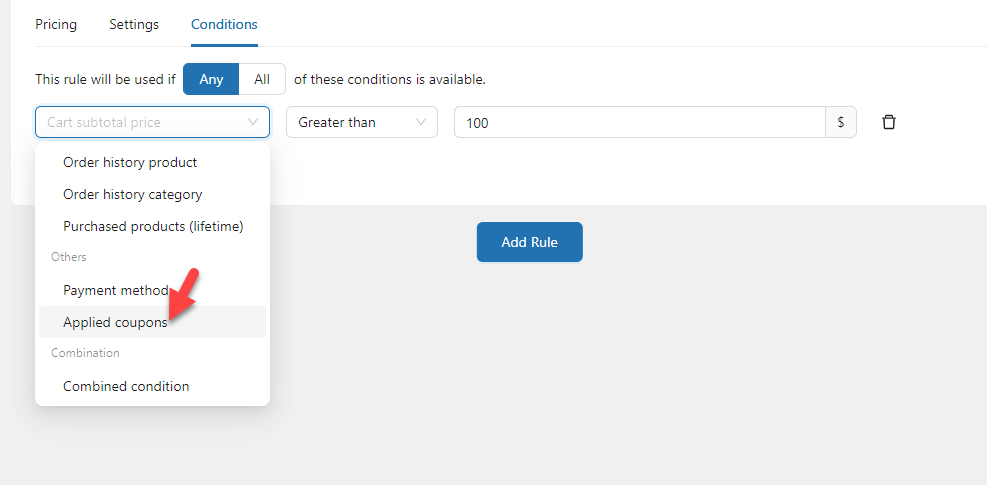
选择条件后,您将在框中看到所有优惠券代码。 在这种情况下,我们只有一个优惠券代码,并且它是可见的。
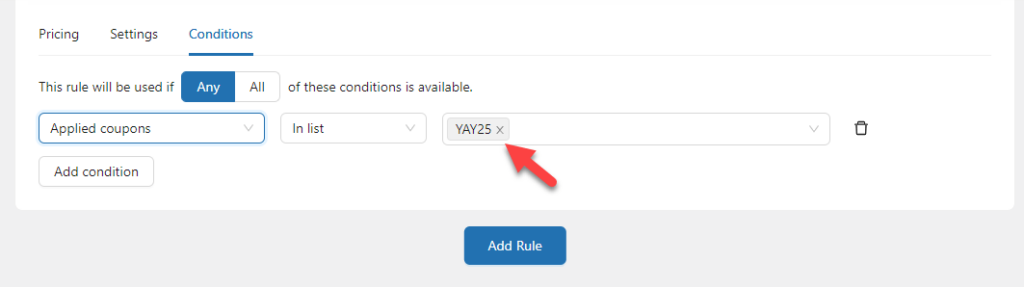
如果您看不到优惠券代码,请尝试手动输入。 插件显示优惠券后,将其添加到列表中。
完成这部分后,保存设置。
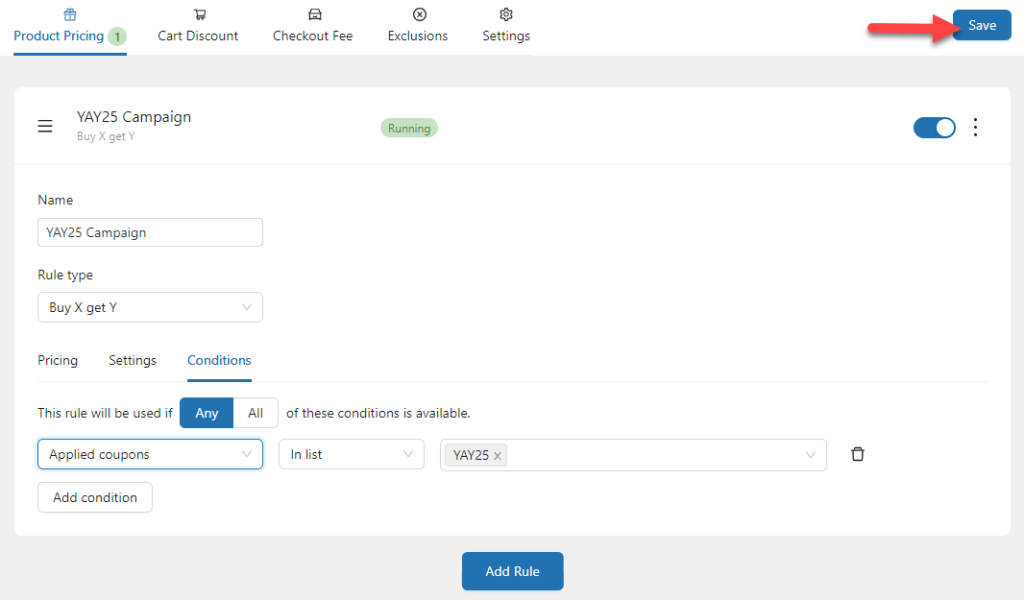
现在,我们从前端来测试一下。
测试 WooCommerce 优惠券的智能优惠券
前往您的商店并将一些产品添加到购物车。 如果您检查购物车,您将看到应用优惠券代码的选项。
在字段中输入您的自定义优惠券代码并应用它。
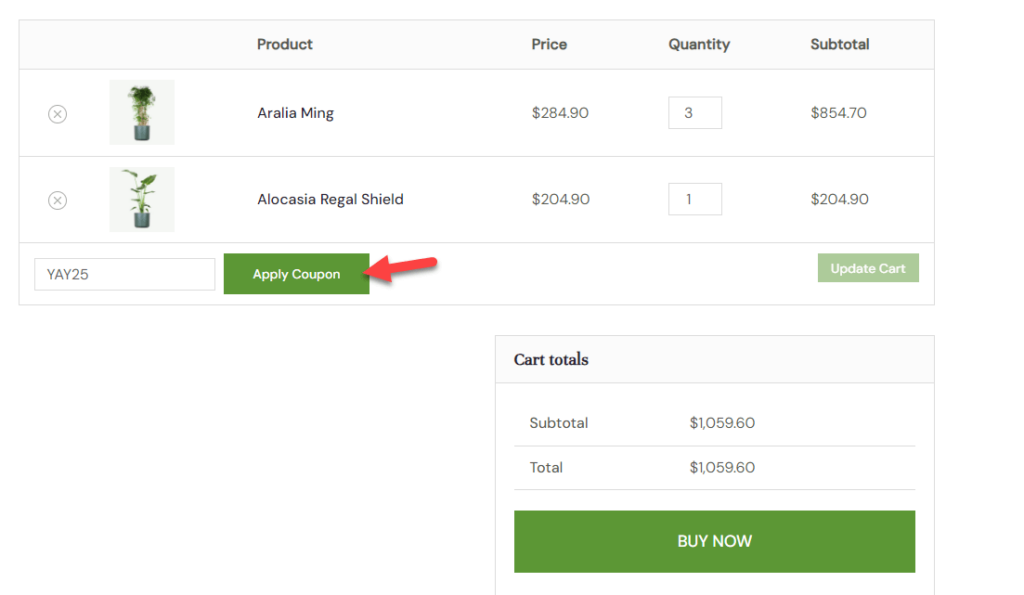
使用优惠券后,请验证折扣代码是否已自动应用于订单。
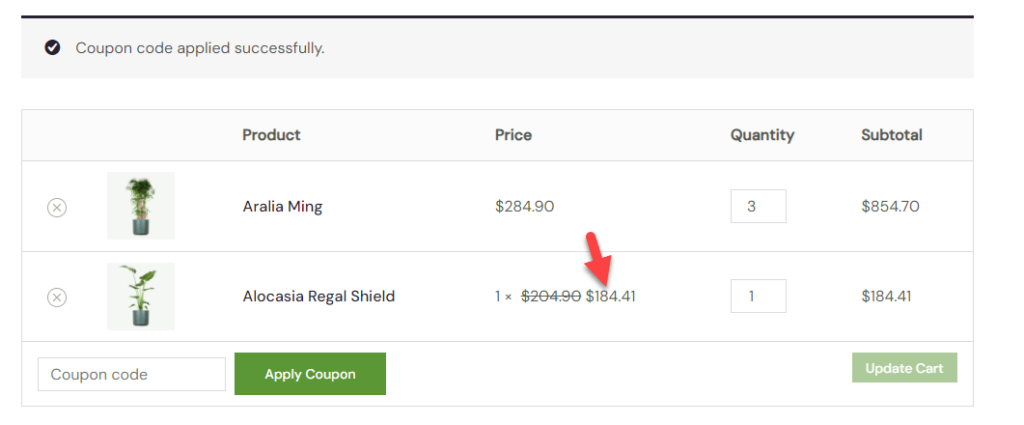
您还可以前往结账页面查看更新后的价格。
就是这样!
这是您为 WooCommerce 创建智能优惠券的方法。 使用常规 WooCommerce 优惠券后,客户可以获得独家礼物或折扣,在这种情况下,固定折扣是在优惠券之上授予的。
结论
在 WooCommerce 商店中使用优惠券是促进销量的好方法。 由于大多数人在网上购买商品或服务时都喜欢折扣,因此这是一个无法避免的好策略。
与使用默认的 WooCommerce 优惠券系统不同,像 YayPricing 这样的插件很有用。 它具有许多独特的功能来增强在线商店。 其中一个想法是仅向您的会员或订阅者提供折扣。
根据您的活动,为 WooCommerce 优惠券创建自定义智能优惠券并启动和运行它们。 您是否知道使用 WooCommerce 优惠券获得最佳转化率的其他方法? 不要忘记加速您的 WooCommerce 网站!
